PDF文件如何从第二页开始添加页码?分享简单的pdf加页码技巧!
PDF如何从某一页开始标页码
指定PDF页面加页码
PDF从2开始加页码
在日常工作和学习中,我们经常会遇到需要为PDF文件添加页码的情况,但有时候,从第二页开始添加页码却成了一个小难题。🤔 别担心,今天,我就来给大家分享一个超级简单的PDF加页码技巧,而且特别推荐给那些希望快速上手、高效处理PDF文件的你!🎉
✨ 为什么选择从第二页开始添加页码?
有时候,PDF文件的第一页是封面或目录,不需要显示页码,而从第二页正文开始才需要编号。这样的设置既美观又专业,能大大提升文档的整体质感。📚
🔍 传统方法VS小程序解决方案
传统方法可能需要你下载并安装专业的PDF编辑软件,操作复杂不说,还可能占用大量内存。而现在,有了我们精心打造的小程序,一切变得简单快捷!无需下载,不占内存,随时随地,轻松搞定PDF页码问题!📱
📝 步骤详解:如何使用小程序从第二页开始添加页码
打开BBPDF.com网站
首先,点击链接,进入bbpdf.com 网上pdf加页码页码。
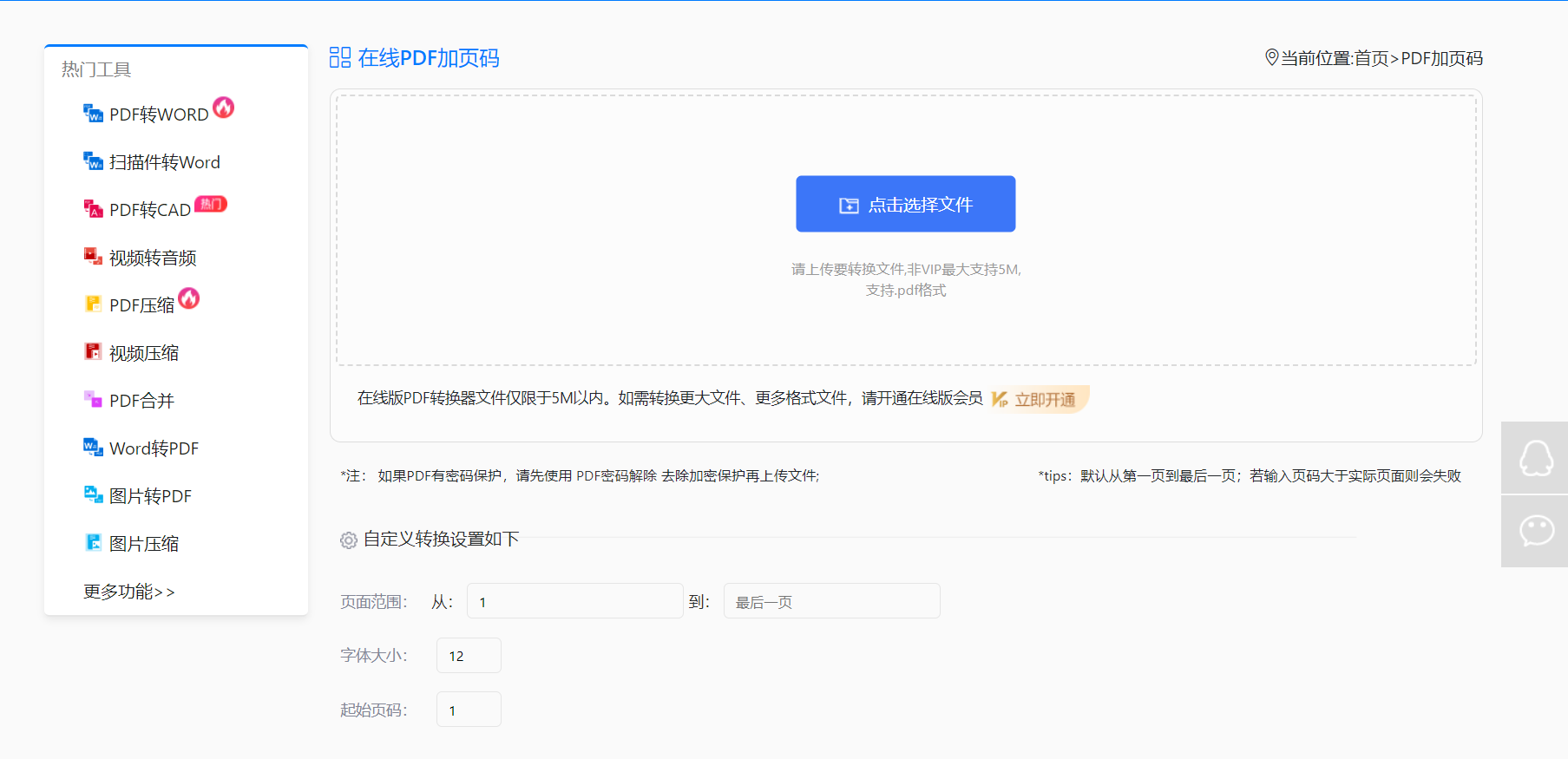
上传PDF文件
在小程序首页,点击“上传文件”按钮,从你微信文件中选择需要添加页码的PDF文件。等待文件上传完成。
设置页码参数
进入编辑页面后,你会看到“页码设置”选项。在这里,你可以自定义页码的起始页、字体、大小、位置等。为了从第二页开始添加,只需将“起始页码”设置为“2”,并选择你喜欢的页码样式。
下载并保存
设置好参数后,点击开始任务,等待任务结束后,点击“下载文件”,你的PDF文件就会带着从第二页开始的页码,焕然一新啦!
小贴士
担心操作失误?小程序支持撤销和重做功能,让你每一步都尽在掌握。
多种页码样式可选,满足不同场景需求。
处理速度快,即便是大文件也能迅速完成页码添加。
🎁 总结
掌握了这个PDF加页码的小技巧,相信你的工作效率会大大提升。无论是撰写报告、准备演讲材料还是整理学习资料,都能更加得心应手。快来试试我们的小程序吧,让你的PDF文件更加专业、整洁!
如果需要再手机上操作,也可以使用同款的微信小程序“快捷PDF转换器”使用步骤如下:
1、微信扫描下方小程序二维码,或者微信搜索“快捷PDF转换器”打开小程序;
2、找到对应的功能,点击进入后上传文件开始任务;
3、等待完成任务后即可下载转换后的文件;

转换文章内容来源:https://www.bbpdf.com/help/181
相关文章
-
pdf转word mac版本方法是什么?简单方法分享
PDF是一种广泛使用的文件格式,它可以保持文件的版式和内容不变,适合于阅读和打印。但是,有时候我们需要对PDF文件进行编辑,比如修改文字、添加图片、调整格式等。这时候,我们就需要把PDF文件转换成Wo
-
如何在几秒内将PDF转换成可编辑excel表格?
PDF是一种常见的文件格式,它可以保持文件的原始样式和内容,方便在不同的平台和设备上查看和打印。但是,有时候我们需要将PDF文件中的数据或信息转换成excel表格,以便进行编辑、分析或计算。那么,如何
-
你还在为PPT格式不兼容而烦恼吗?试试BBPDF吧,它可以将PPT转换为PDF,保证原汁原味!
如果你经常制作或使用PPT,你可能会遇到这样的问题:你要分享或发送一个PPT文件,但是你担心接收方无法打开它,或者打开后格式发生变化。这时候,你有两个选择:一是将PPT文件保存为PDF文件,但是这可能
-
如何将PDF页面转换成png图片?这两个工具真的太好用了
在平常的工作中,我们有时候会遇到需要把用到合同扫描件里部分页面内容;或者想要截取PDF文件内的部分页面用于其他材料的编写,如果页面过多的话,全靠截图效率太低了,这个时候我们就会想要有一个工具能够将PD
-
如何轻松地在线转换CAD和PDF文件?BBPDF告诉你答案!
你是否经常遇到CAD文件版本不兼容的问题?你是否想要轻松地将CAD文件转换成PDF格式,或者反过来?你是否想要在不安装任何软件的情况下,快速地在线处理CAD和PDF文件? 如果你的答案是肯定的,


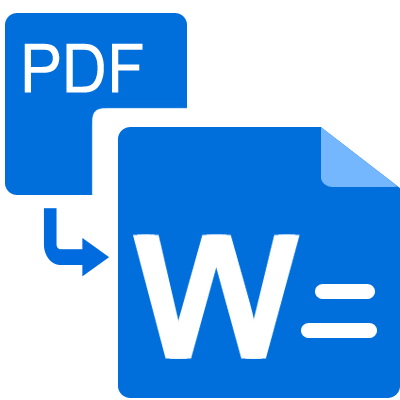 PDF转Word
PDF转Word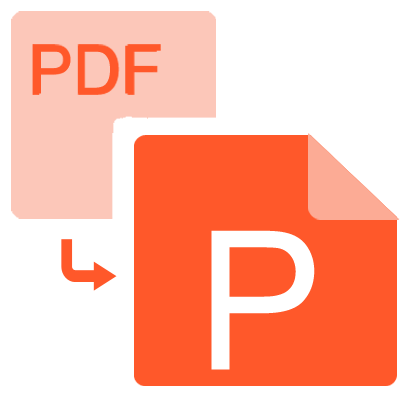 PDF转PPT
PDF转PPT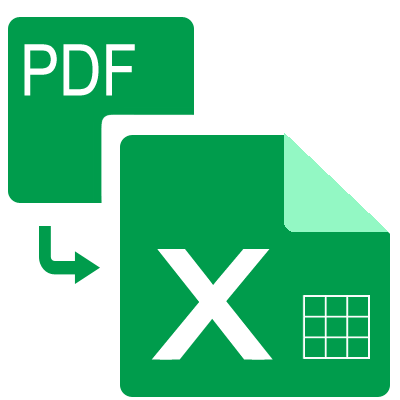 PDF转Excel
PDF转Excel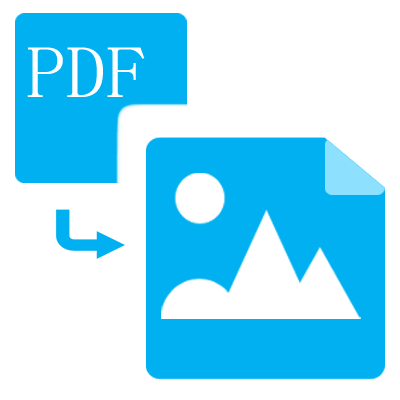 PDF转图片
PDF转图片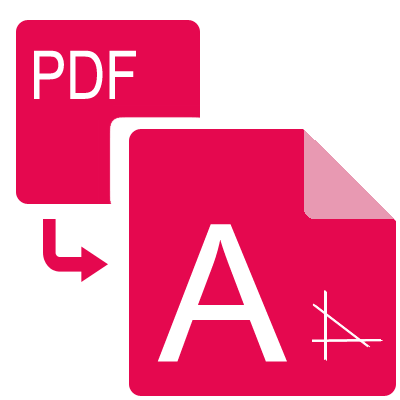 PDF转CAD
PDF转CAD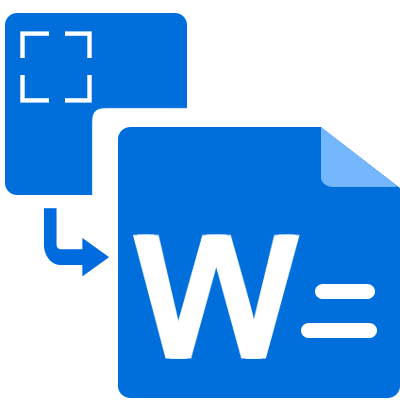 扫描件转Word
扫描件转Word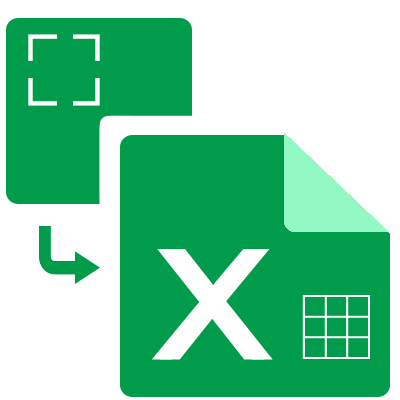 扫描件转Excel
扫描件转Excel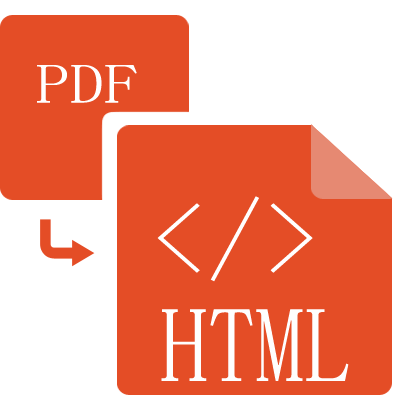 PDF转Html
PDF转Html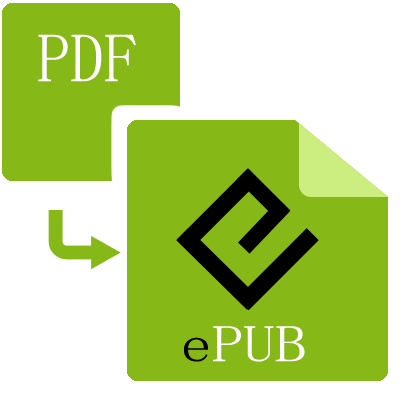 PDF转Epub
PDF转Epub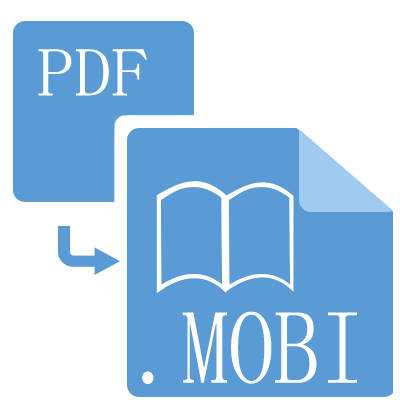 PDF转Mobi
PDF转Mobi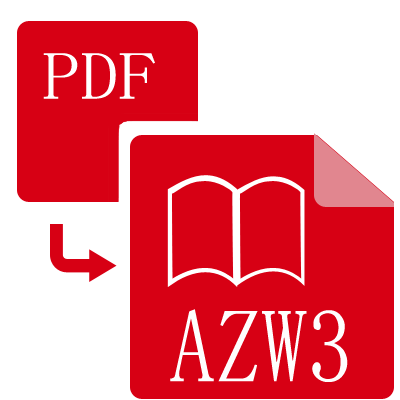 PDF转Azw3
PDF转Azw3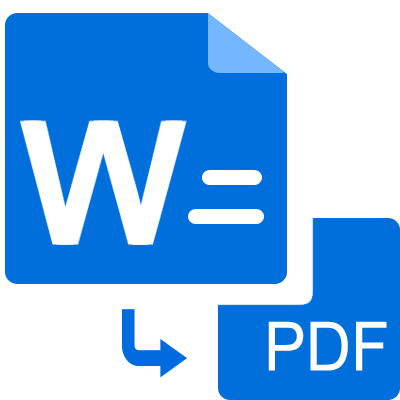 Word转PDF
Word转PDF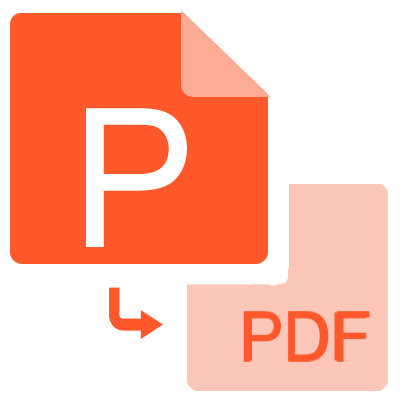 PPT转PDF
PPT转PDF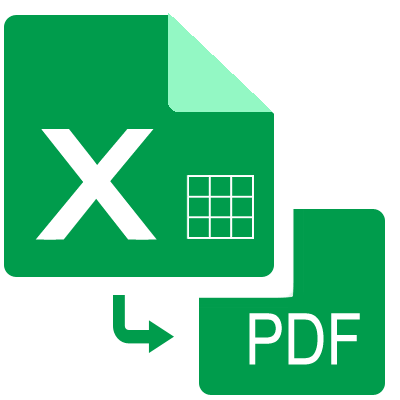 Excel转PDF
Excel转PDF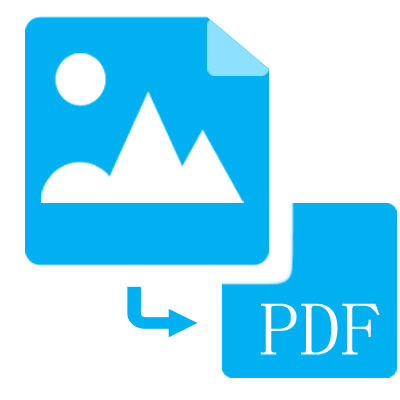 图片转PDF
图片转PDF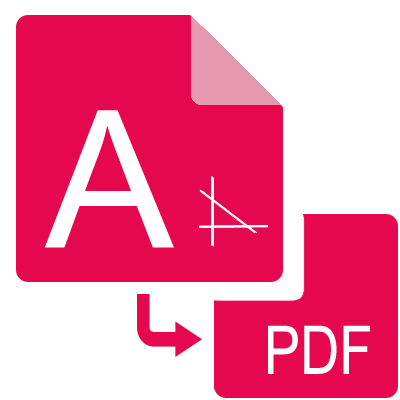 CAD转PDF
CAD转PDF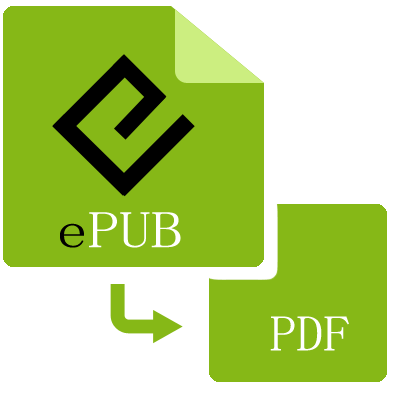 Epub转PDF
Epub转PDF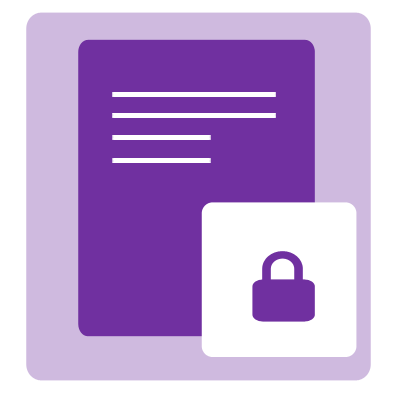 PDF加密
PDF加密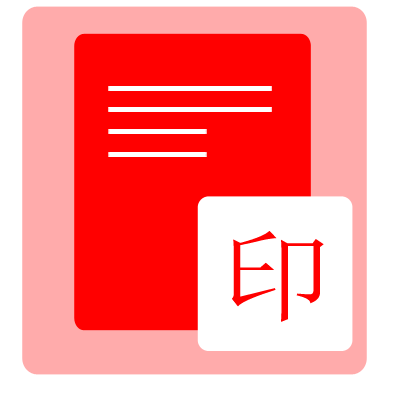 PDF加水印
PDF加水印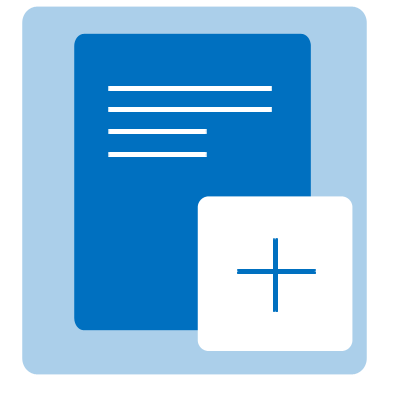 PDF加页码
PDF加页码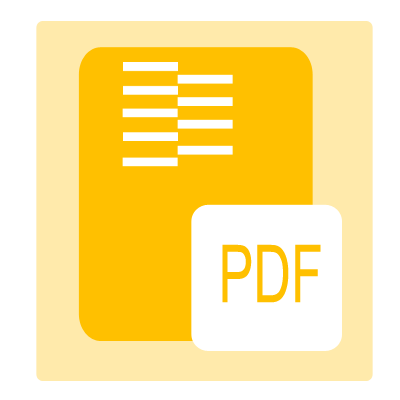 PDF压缩
PDF压缩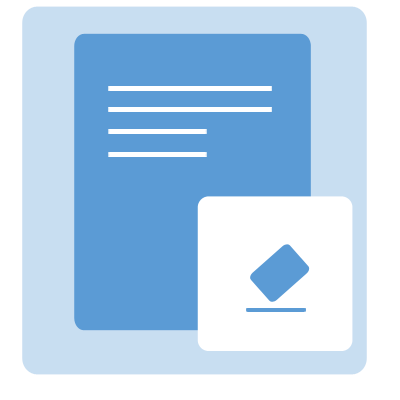 PDF去水印
PDF去水印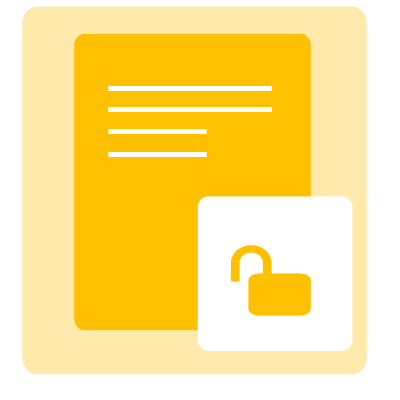 PDF解密
PDF解密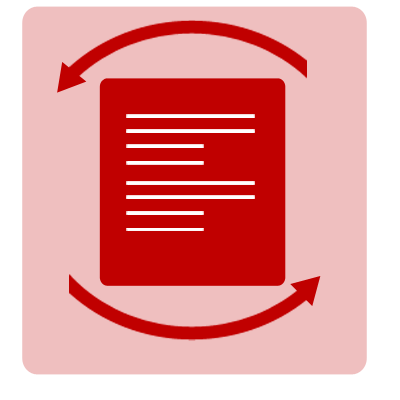 PDF旋转
PDF旋转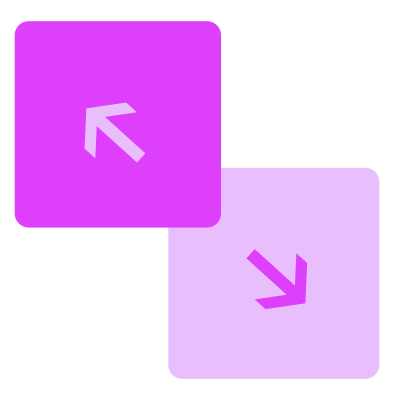 PDF拆分
PDF拆分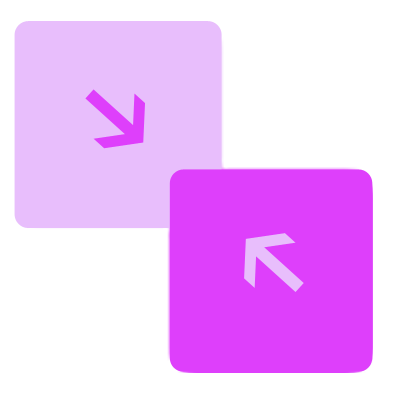 PDF合并
PDF合并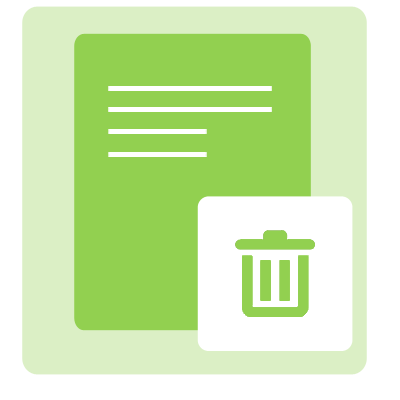 PDF删除页面
PDF删除页面 CAD版本转换
CAD版本转换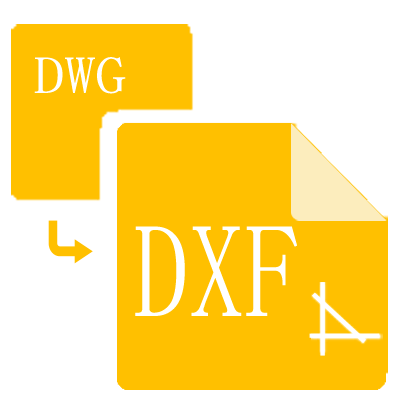 DWG转DXF
DWG转DXF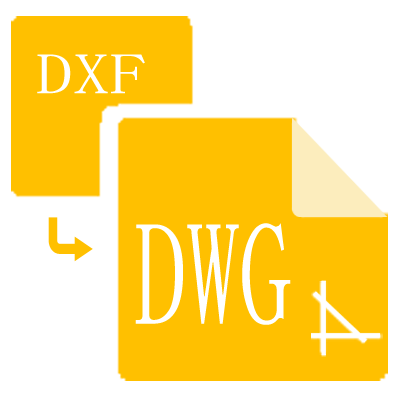 DXF转DWG
DXF转DWG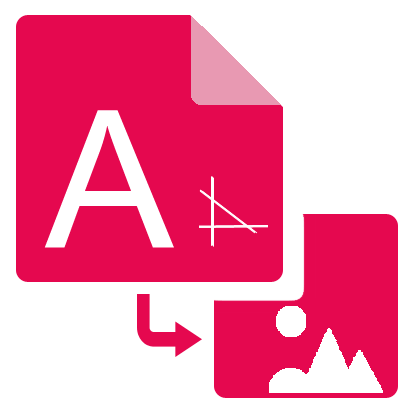 CAD转图片
CAD转图片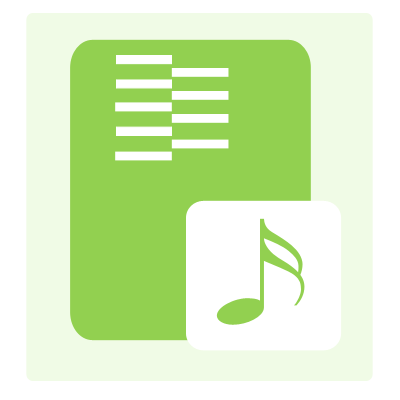 音频压缩
音频压缩 视频压缩
视频压缩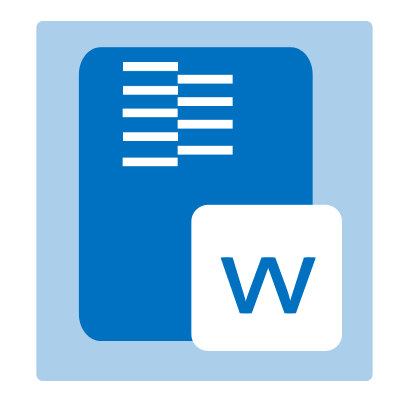 Word压缩
Word压缩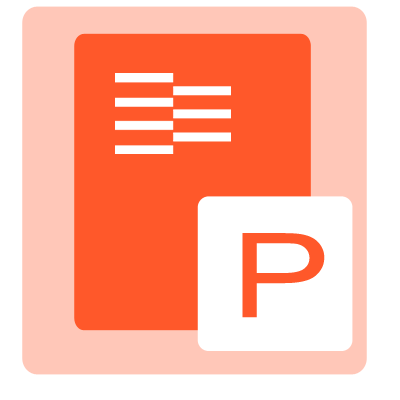 PPT压缩
PPT压缩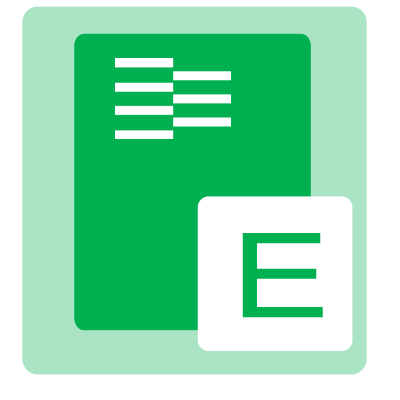 Excel压缩
Excel压缩 视频转音频
视频转音频 视频格式转换
视频格式转换 音频格式转换
音频格式转换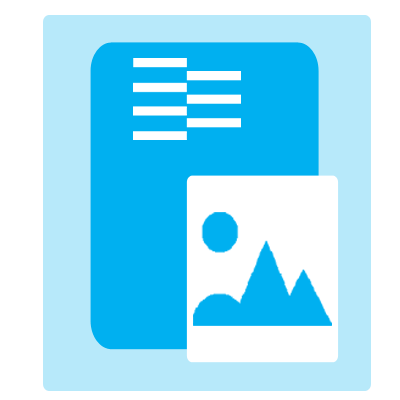 图片压缩
图片压缩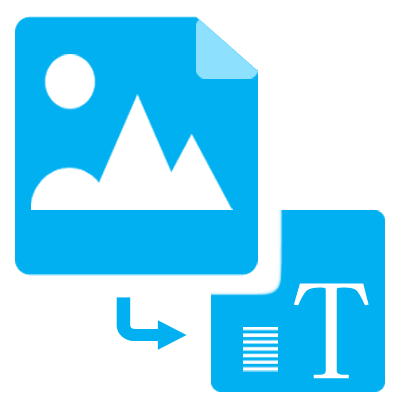 图片转文字
图片转文字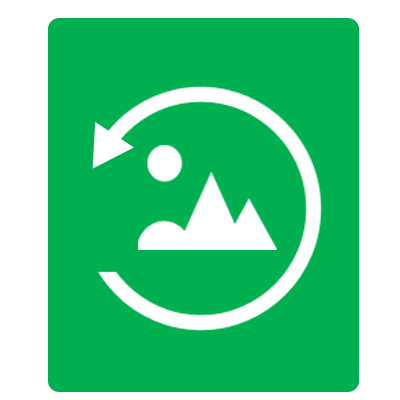 图片格式转换
图片格式转换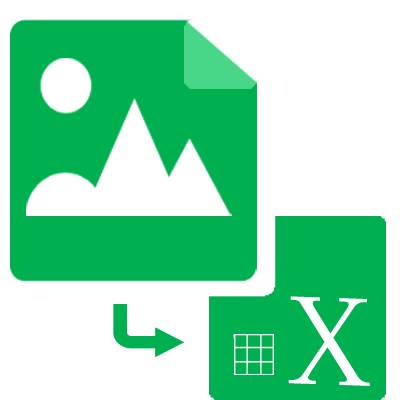 图片转Excel
图片转Excel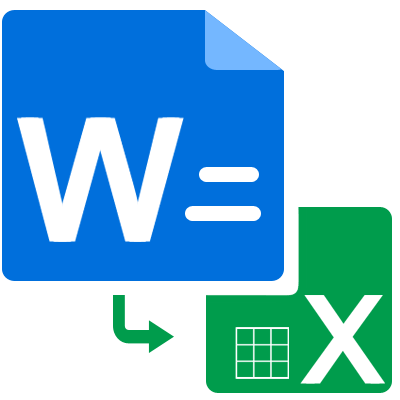 Word转Excel
Word转Excel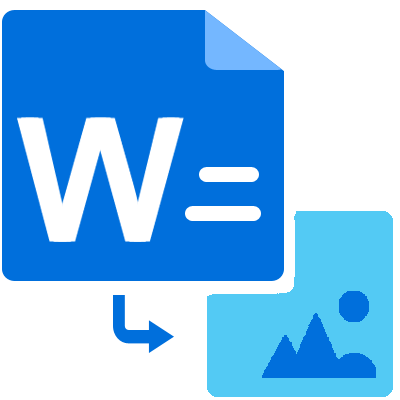 Word转图片
Word转图片

